Verwenden von Klassen und Gruppen für Außerkraftsetzungen
In diesem Artikel werden die Unterschiede zwischen Klassen und Gruppen in System Center - Operations Manager beschrieben und wie Workflows wie Regeln und Monitore auf diese angewendet werden. In den folgenden Abschnitten werden Klassen und Gruppen definiert und Beispiele für die Anwendung von Außerkraftsetzungen mit den verfügbaren Außerkraftsetzungsoptionen bereitgestellt.
Klassen
In Operations Manager ist eine Klasse eine Definition eines Elements, das ermittelt und verwaltet werden kann. Eine Klasse kann einen Computer, eine Datenbank, einen Dienst, einen Datenträger, eine Anwendung oder jede andere Art von Objekt darstellen, das überwacht werden muss. Monitore, Regeln, Ermittlungen, Außerkraftsetzungen und Aufgaben können auf eine Klasse angewendet werden. Zum Beispiel ist Windows Server 2012 Logical Disk eine Klasse, die logische Datenträger auf einem Computer definiert, auf dem das Betriebssystem Windows Server 2003 ausgeführt wird. Ein Monitor, der für die Klasse Windows Server 2012 Logical Disk gilt, wird nur auf Objekte angewendet, die dieser Klassendefinition entsprechen.
Hinweis
In der Operations-Konsole wird der Begriff Ziel anstelle von Klasse verwendet.
Die Klassen sind in den Bibliotheken der Management Pack von Operations Manager und in den einzelnen importierten Produktmanagement-Packs definiert.
Gruppen
In Operations Manager ist eine Gruppe ein logischer Satz von Objekten, mit denen der Geltungsbereich von Außerkraftsetzungen, Ansichten, Benutzerrollen und Benachrichtigungen festgelegt werden kann. Einige Gruppen werden bei der Installation von Operations Manager bereitgestellt, z. B. die Gruppe Alle Windows-Computer und die Gruppe Agentenverwaltete Computergruppe. Sie können Ihre eigenen Gruppen erstellen und Mitglieder explizit oder dynamisch zu Gruppen hinzufügen.
Überschreibungen
Sie haben gesehen, dass Klassen dazu verwendet werden, Workflows wie Regeln und Monitore gezielt anzusprechen. Ein Monitor oder eine Regel wird auf eine bestimmte Klasse angewendet. Um den Wert für einen Regelparameter oder Monitor zu ändern, legen Sie eine Außerkraftsetzung an. Sie haben folgende Möglichkeiten, Ihre Außerkraftsetzung anzuwenden:
Für alle Objekte der Klasse:Klasse
Wenn Sie diese Option für Ihre Außerkraftsetzung wählen, gelten die Einstellungen für die Außerkraftsetzung für alle Objekte in der Klasse, auf die die Regel oder der Monitor abzielt.
Für eine Gruppe
Wenn Sie diese Option für Ihre Außerkraftsetzung wählen, gelten die Außerkraftsetzungseinstellungen nur für Mitglieder der Gruppe. Die Regel oder der Monitor ohne die Einstellungen für die Außerkraftsetzung gilt weiterhin für alle Objekte in der Zielklasse mit Ausnahme der Objekte, die auch Mitglieder der für die Außerkraftsetzung verwendeten Gruppe sind.
Wenn Sie eine Gruppe erstellen, speichern Sie sie in einem unversiegelten Management Pack. Ein Element in einem unversiegelten Management Pack, z. B. eine Außerkraftsetzung, kann jedoch nicht auf ein Element in einem anderen unversiegelten Management Pack, z. B. eine Gruppe, verweisen. Wenn Sie eine Gruppe verwenden möchten, um die Anwendung einer Außerkraftsetzung einzuschränken, müssen Sie die Gruppe entweder im gleichen nicht zusammengefassten Management Pack wie die Außerkraftsetzung speichern, oder Sie müssen das Management Pack, das die Gruppe enthält, versiegeln.
Für ein bestimmtes Objekt der Klasse:Klasse
Wenn Sie diese Option für Ihre Außerkraftsetzung wählen, gelten die Außerkraftsetzungseinstellungen nur für das angegebene Objekt. Die Regel oder der Monitor ohne die Außerkraftsetzung gilt weiterhin für alle anderen Objekte der Zielklasse.
Für alle Objekte einer anderen Klasse
Wenn Sie diese Option für Ihre Außerkraftsetzung wählen, gelten die Außerkraftsetzungseinstellungen nur für Objekte einer anderen Klasse als der Zielklasse. Die Regel oder der Monitor ohne die Außerkraftsetzungseinstellungen gilt weiterhin für alle Objekte der Zielklasse.
Operations Manager 2022 bietet Unterstützung für Sortieroptionen nach Spalte unter Zusammenfassung von Außerkraftsetzungen.
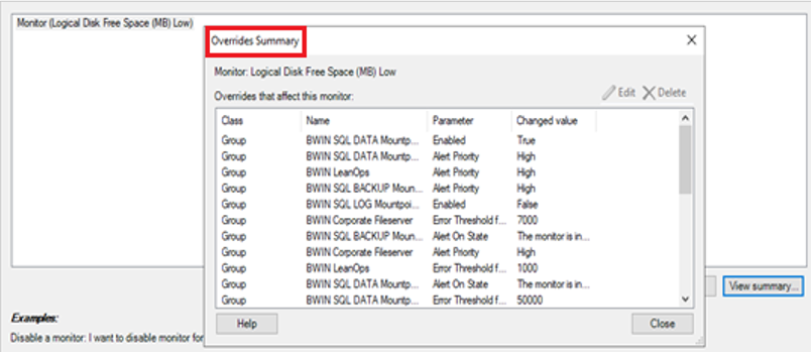
Außerkraftsetzungen, die für eine Klasse gelten, werden zuerst angewendet, dann außer Kraft gesetzt, die für eine Gruppe gelten, und schließlich Außerkraftsetzungen, die auf ein bestimmtes Objekt angewendet werden. Für weitere Informationen siehe Verwendung des erzwungenen Attributs in Außerkraftsetzungen unten.
Anwenden von Außerkraftsetzungen
Hier sind einige Beispiele für die Verwendung der Außerkraftsetzungsoptionen.
Sie möchten die Priorität einer Warnung ändern
Wählen Sie die Außerkraftsetzung von Für alle Objekte der Klasse: Klasse aus.
Sie möchten die Priorität einer Warnung für Computer ändern, die bestimmte Kriterien erfüllen
Wählen Sie diese Option, um die Außerkraftsetzung von Für eine Gruppe zu übernehmen und eine Gruppe zu erstellen, die dynamisch Mitglieder auf der Grundlage bestimmter Kriterien hinzufügt.
Sie möchten die Priorität einer Warnung nur für einen bestimmten Computer ändern
Wählen Sie die Außerkraftsetzung von Für ein bestimmtes Objekt der Klasse:Klasse aus. Sie können auch Für eine Gruppe wählen und eine Gruppe erstellen, der der betreffende Computer als explizites Mitglied hinzugefügt wird.
Sie möchten die Priorität einer Warnung ändern, die für alle Betriebssysteme für ein bestimmtes Betriebssystem gilt
Wählen Sie Für alle Objekte einer anderen Klasse und wählen Sie die Klasse, die das Betriebssystem repräsentiert, für das Sie eine andere Warnpriorität haben möchten.
Sie möchten, dass die Regel oder der Monitor nur für bestimmte Computer gilt
In diesem gängigen Szenario müssen Sie die folgenden beiden Aufgaben ausführen:
Wählen Sie die Außerkraftsetzung von Für alle Objekte der Klasse:Klasse aus und ändern Sie Aktiviert in False. Dadurch wird die Regel oder der Monitor deaktiviert.
Wählen Sie aus, ob Sie Für eine Gruppe, Für ein bestimmtes Objekt der Klasse:Klasse oder Für alle Objekte einer anderen Klasse überschreiben wollen, und ändern Sie Aktiviert in True. Dadurch wird die Regel oder überwachung für Mitglieder dieser Gruppe, des angegebenen Objekts oder der ausgewählten Klasse aktiviert.
Erzwungenes Attribut in Außerkraftsetzungen verwenden
Wenn Sie eine Überschreibung für eine Regel, einen Monitor oder eine Erkennung in Operations Manager konfigurieren, sehen Sie ein Erzwungen-Kontrollkästchen in der Zeile für jeden Wert, den Sie überschreiben können, wie in der folgenden Abbildung dargestellt.

Wenn das Attribut Erzwungen für einen Override ausgewählt wird, stellt diese Einstellung sicher, dass der Override Vorrang vor allen anderen Overrides desselben Typs und Kontexts hat, die nicht Erzwungen gesetzt haben.
Außerkraftsetzungen, die für eine Klasse gelten, werden zuerst angewendet, dann außer Kraft gesetzt, die für eine Gruppe gelten, und schließlich Außerkraftsetzungen, die auf ein bestimmtes Objekt angewendet werden. Das Attribut „Erzwungen“ stellt sicher, dass die Überschreibung Vorrang hat, wenn zwei Überschreibungen desselben Typs und Kontexts miteinander in Konflikt geraten.
Sie haben beispielsweise zwei Windows-Computer, COMPUTER1 und COMPUTER2. COMPUTER1 ist Mitglied von GRUPPE-A und ist auch Mitglied von GRUPPE-B. COMPUTER2 ist kein Mitglied einer Gruppe. Der Standardschwellenwert für einen CPU-Monitor beträgt 80 %.
Sie wenden eine Außerkraftsetzung auf die Windows Computer-Klasse an, die den Schwellenwert für den CPU-Monitor auf 70 % ändert. Sie erstellen eine weitere Außerkraftsetzung für diesen Monitor, der für GRUPPE-A gilt, und den Schwellenwert auf 90 % festlegt. Ab diesem Punkt beträgt der Schwellenwert für COMPUTER1 90 %, und der Schwellenwert für COMPUTER2 beträgt 70 %.
Wenn Sie eine Überschreibung erstellen, die für GRUPPE-B gilt und den Schwellenwert auf 95 % festlegt, ist der resultierende Schwellenwert für COMPUTER1, der sowohl Mitglied von GRUPPE-A als auch von GRUPPE-B ist, nicht vorhersehbar. Wenn Sie jedoch das Attribut „Erzwungen“ für die Überschreibung verwenden, die für GRUPPE B gilt, stellen Sie sicher, dass der Schwellenwert von 95 % für COMPUTER1 gilt.
Wenn Sie eine Überschreibung erstellen, die für COMPUTER1 gilt und den Schwellenwert auf 60 % setzt, beträgt der resultierende Schwellenwert für COMPUTER1 60 %, da die Objektüberschreibung Vorrang vor den Klassen- und Gruppenüberschreibungen hat.
Nächste Schritte
Informationen zum Erstellen eines anpgepassten beschreibbaren Management Packs zum Speichern Ihrer Außerkraftsetzungen finden Sie unter Erstellen eines Management Packs für Außerkraftsetzungen.
Weitere Informationen zur Durchführung allgemeiner Verwaltungsaufgaben mit Managment Packs in Ihrer Verwaltungsgruppe finden Sie unter Importieren, Exportieren und Entfernen eines Operations Manager-Management Packs.
Wenn Sie wissen möchten, wie sie bei der Untersuchung und automatischen Behebung von Problemen helfen können, die von Monitoren erkannt werden, lesen Sie Wie Sie Wiederherstellungs- und Diagnosetasks aktivieren.